Top 8 iCloud Backup Extractor pour Windows ou Mac
Des extracteurs de sauvegarde tiers iCloud peuvent entrerpratique lorsque vous devez accéder à une sauvegarde iCloud et récupérer certains fichiers. Ils offrent un service précieux et bien que beaucoup d’entre eux proposent des versions gratuites, ces versions gratuites sont souvent de simples essais gratuits qui ne sont pas totalement fonctionnels. Si vous souhaitez un contrôle total lors de l'extraction des données de votre sauvegarde iCloud, il est préférable d'acheter la version Premium.
Nous avons effectué quelques recherches et répertorié ci-dessous les meilleurs extracteurs de sauvegarde iCloud pour Windows et Mac. Commençons par le meilleur que nous ayons pu trouver.
- 1. Meilleur extracteur de sauvegarde iCloud - Tenorshare UltData
- 2. Autres extracteurs de sauvegarde iCloud pour Windows ou Mac
1. Meilleur extracteur de sauvegarde iCloud - Tenorshare UltData
Le meilleur extracteur de sauvegarde iCloud est https: // www.tenorshare.com/products/iphone-data-recovery.html. Alors que la plupart des autres extracteurs de sauvegarde rendent le processus d’extraction de données très difficile, UltData est simple d’utilisation, vous permettant d’accéder facilement au fichier de sauvegarde et de sélectionner le type de données à extraire. c’est le premier mot pour récupérer les données de la sauvegarde iCloud. Il est disponible pour Windows et Mac. Il est compatible avec tous les modèles d'appareils iOS et toutes les versions du micrologiciel iOS, y compris iOS 12.
Pour montrer à quel point il est facile à utiliser, nous avons pensé vous montrer un processus étape par étape pour utiliser UltData afin d’extraire les données d’une sauvegarde iCloud.
Étape 1: Installez UltData sur votre ordinateur et lancez le programme. Dans la fenêtre principale, cliquez sur "Récupérer du fichier de sauvegarde iCloud" et connectez-vous à votre compte iCloud.

Étape 2: Si vous êtes connecté, choisissez le fichier de sauvegarde iCloud contenant les données à extraire, puis sélectionnez le type de fichier à télécharger dans la fenêtre suivante. Cliquer sur Suivant pour continuer.

Étape 3: Le programme commencera immédiatement à télécharger les données dont vous avez besoin. Une fois le téléchargement terminé, prévisualisez les données et sélectionnez celles que vous souhaitez enregistrer sur votre ordinateur. Cliquez sur "Récupérer" pour choisir un emplacement pour enregistrer les données extraites.

2. Autres extracteurs de sauvegarde iCloud pour Windows ou Mac
Voici les autres principaux extracteurs de sauvegarde iCloud que vous pouvez utiliser pour accéder à une sauvegarde iCloud et en extraire des données.
2.1 PhoneRescue
Lien de téléchargement: https://www.imobie.com/phonerescue/download.htm
Système d'exploitation pris en charge: Windows et Mac
Prix: .99
PhoneRescue peut être utilisé pour extraire jusqu'à 22différents types de données à partir d'une sauvegarde iCloud, de la sauvegarde iTunes et du périphérique iOS. Il prend en charge tous les modèles d'appareils iOS et dispose d'une interface utilisateur simple et puissante.
Avantages:
- Interface utilisateur facile à naviguer qui rend l'extraction très facile.
- Il peut extraire jusqu'à 22 types de données différents.
Les inconvénients:
- La numérisation peut parfois prendre beaucoup de temps.
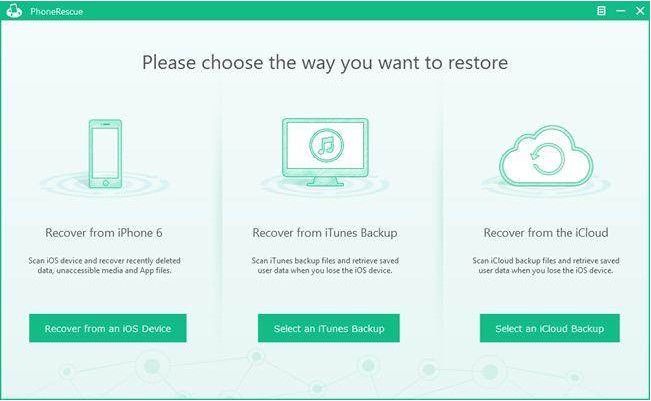
2.2 EaseUS MobiSaver
Lien de téléchargement: http://www.easeus.com/mobile-tool/free-iphone-data-recovery-mac.html
Système d'exploitation pris en charge: Windows et Mac
Prix: .95
EaseUS MobiSaver est un autre extracteur de sauvegarde quipeut être utile pour extraire presque tous les types de données de votre sauvegarde iCloud. Il est également compatible avec tous les modèles d'appareils iOS et vous permet de prévisualiser les fichiers avant l'extraction.
Avantages:
- c'est très simple à utiliser
Les inconvénients:
- Il ne reconnaît pas toujours l’iPhone
- Il peut parfois être difficile de récupérer des données perdues
- Impossible de restaurer les données de la sauvegarde iCloud

2.3 Leawo pour iOS
Lien de téléchargement: http://www.leawo.com/ios-data-recovery/
Système d'exploitation pris en charge: Windows et Mac
Prix: .95
Leawo récupérera près de 12 types différents dedonnées de votre fichier de sauvegarde iCloud et son utilisation est rapide, simple et très fiable. Il vous permet de prévisualiser les données avant la récupération et prend en charge tous les modèles d'appareils iOS.
Avantages:
- Son interface utilisateur est très simple à naviguer
- La fonction de prévisualisation est très organisée
Les inconvénients:
- Il ne peut récupérer que quelques types de données
- La version d'essai n'a que quelques fonctionnalités
- Impossible de restaurer les données de la sauvegarde iCloud
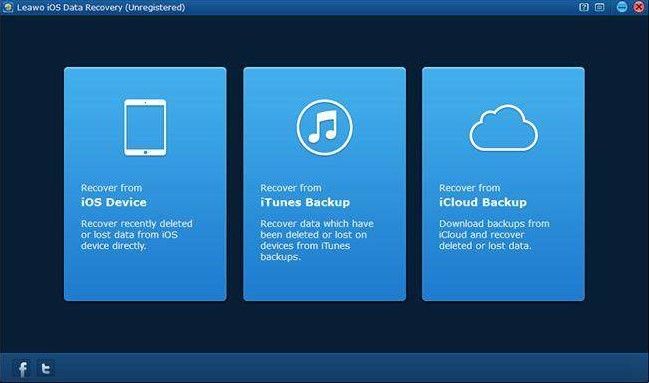
2.4 TunesBro DiskLab pour iOS
Lien de téléchargement: https://www.tunesbro.com/iphone-data-recovery.html
Système d'exploitation pris en charge: Windows et Mac
Prix: .95
Compatible avec toutes les versions du firmware iOSet tous les périphériques iOS, il s'agit d'un autre outil que vous pouvez utiliser pour extraire jusqu'à 12 types de données différents de vos fichiers iCloud Backup. Il est facile à utiliser et peut être assez efficace pour la récupération de données.
Avantages:
- Il a une interface utilisateur simple, le rendant très facile à utiliser
- Il est compatible avec tous les modèles d'appareils iOS
Les inconvénients:
- La numérisation prend beaucoup de temps
- Impossible de restaurer les données de la sauvegarde iCloud

2.5 Extracteur de sauvegarde pour iPhone
Lien de téléchargement: https://www.iphonebackupextractor.com/
Système d'exploitation pris en charge: Windows et Mac
Prix: .95
IPhone Backup Extractor est un autre outil quevous pouvez utiliser pour vous aider à extraire facilement des données à partir d’une sauvegarde iTunes ou iCloud. Il est également compatible avec toutes les versions du micrologiciel iOS et tous les modèles d'appareils iOS.
Avantages:
- c'est très simple à utiliser
Les inconvénients:
- L'interface utilisateur n'est pas facile à naviguer
- Impossible de récupérer des fichiers à partir de la sauvegarde iCloud
- Impossible d'extraire des données de sauvegardes cryptées
- Mise à jour inhabituelle
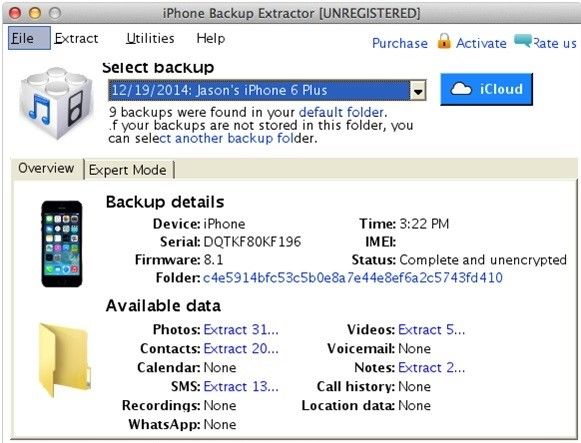
2.6 Récupération de données iPhone iSkysoft
Lien de téléchargement: http://www.iskysoft.com/iphone-data-recovery/
Système d'exploitation pris en charge: Windows et Mac
Prix: .95
Cet outil peut être utilisé pour extraire jusqu'à 12 types de données différents d'une sauvegarde iCloud. Il est très simple à utiliser et permet aux utilisateurs de prévisualiser les données avant la récupération.
Avantages:
- • L’interface utilisateur est très simple à naviguer
Les inconvénients:
- • L'analyse de tout l'appareil peut prendre un certain temps
- Le prix est trop élevé
- Impossible de récupérer les photos supprimées

2.7 FoneLab
Lien de téléchargement: http://www.aiseesoft.com/
Système d'exploitation pris en charge: Windows et Mac
Prix: .95
Avec la possibilité de récupérer jusqu'à 19 types de données différents, FoneLab est un autre extracteur d'iCloud Backup que vous pouvez utiliser pour récupérer des fichiers à partir de votre fichier de sauvegarde iCloud.
Avantages:
- • Il a une interface utilisateur très simple et est très facile à utiliser
Les inconvénients:
- La version d'essai est très limitée
- Le prix est trop élevé
- Mise à jour inhabituelle
- Le taux de récupération est trop bas

Résumé
Nous espérons que vous pourrez trouver un extracteur iCloud Backup compatible avec vos besoins dans la liste ci-dessus.








![[iOS 12 pris en charge] Comment extraire des photos, des vidéos, des messages WhatsApp et des contacts depuis iCloud avec iCloud Extractor Mac](/images/iphone-data/ios-12-supportedhow-to-extract-photos-videos-whatsapp-messages-contacts-from-icloud-with-icloud-extractor-m.jpg)
